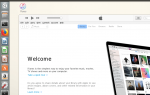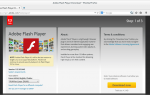Содержание
Команда cat в Linux позволяет объединять файлы и выводить вывод на стандартный вывод; в большинстве случаев это экран.
Одним из наиболее распространенных применений cat является отображение файла на экране, а также создание файла на лету и возможность простого редактирования прямо в терминале.
Как создать файл с помощью Cat
Чтобы создать файл с помощью команды cat, введите в окне терминала следующее:
кот>
Вам необходимо заменить имя файла, который вы хотите создать.
Когда вы создаете файл таким образом, курсор будет оставлен на новой строке, и вы можете начать печатать.
Это отличный способ запустить текстовый файл или быстро создать файл тестовых данных, такой как файл с разделителями-запятыми или файл с разделителями каналов.
Чтобы закончить редактирование файла, нажмите CTRL и D.
Вы можете проверить работоспособность процесса, набрав команду ls:
ls -lt
В этом списке перечислены все файлы в текущей папке, и вы должны увидеть новый файл, а его размер должен быть больше нуля.
Как отобразить файл с помощью Cat
Команда cat также может быть использована для отображения файла на экране. Все, что вам нужно сделать, это исключить символ «больше» следующим образом:
кошка
Если файл очень длинный, он очень быстро прокрутит экран вверх.
Для просмотра файла постранично используйте команду more:
кот | Больше
Также вы можете использовать команду less:
кот | Меньше
Чтобы проверить это, введите следующую команду:
кошка / etc / passwd | Больше
Конечно, вы можете забыть о cat и напечатать следующее:
меньше / etc / passwd
Как показать номера строк
Для всех непустых строк в файле вы можете использовать следующую команду:
кот-б
Если есть строки без символов, они не будут пронумерованы. Если вы хотите показать числа для всех строк независимо от того, являются ли они пустыми, введите следующую команду:
кот-н
Как показать конец каждой строки
Иногда при разборе файлов данных программисты могут столкнуться с проблемой, потому что в конце строк есть скрытые символы, которые они не ожидали, например пробелы. Это мешает их синтаксическим анализаторам работать правильно.
Это всего лишь одна из причин показа символа конца строки, чтобы вы могли видеть, есть ли пустые символы.
Чтобы показать доллар как символ конца строки, введите следующую команду:
кот -Е
В качестве примера рассмотрим следующую строку текста
кот сидел на коврике
Когда вы запускаете это с кот -Е По команде вы получите следующий вывод:
кот сидел на коврике
Сокращение пустых строк
Когда вы показываете содержимое файла с помощью команды cat, вы, вероятно, не хотите видеть, когда есть множество последовательных пустых строк.
Следующая команда показывает, как уменьшить вывод, чтобы повторяющиеся пустые строки отсутствовали.
Чтобы прояснить это, не будут полностью скрываться пустые строки, но если в строке четыре пустые строки, будет показана только одна пустая строка.
коты
Как показать вкладки
Если вы отображаете файл с разделителями вкладок, вы обычно не видите вкладки.
Следующая команда показывает ^ I вместо вкладки, что позволяет легко их увидеть, если ваш файл все равно не содержит ^ I.
кот -Т
Объединить несколько файлов
Весь смысл cat в объединении, поэтому вы можете знать, как отображать несколько файлов одновременно:
Вы можете объединить несколько файлов на экране с помощью следующей команды:
кошка
Если вы хотите объединить файлы и создать новый файл, используйте следующую команду:
кот>
Отображение файлов в обратном порядке
Вы можете показать файл в обратном порядке, используя следующую команду:
нолики
Итак, технически это не команда cat, это команда tac, но по сути она делает то же самое, но в обратном порядке.
Резюме
Это в значительной степени это для команды cat. Это полезно для создания файлов на лету и для отображения результатов из файлов, и, конечно, вы можете использовать его для объединения нескольких файлов вместе.